OA不能上传附件解决办法
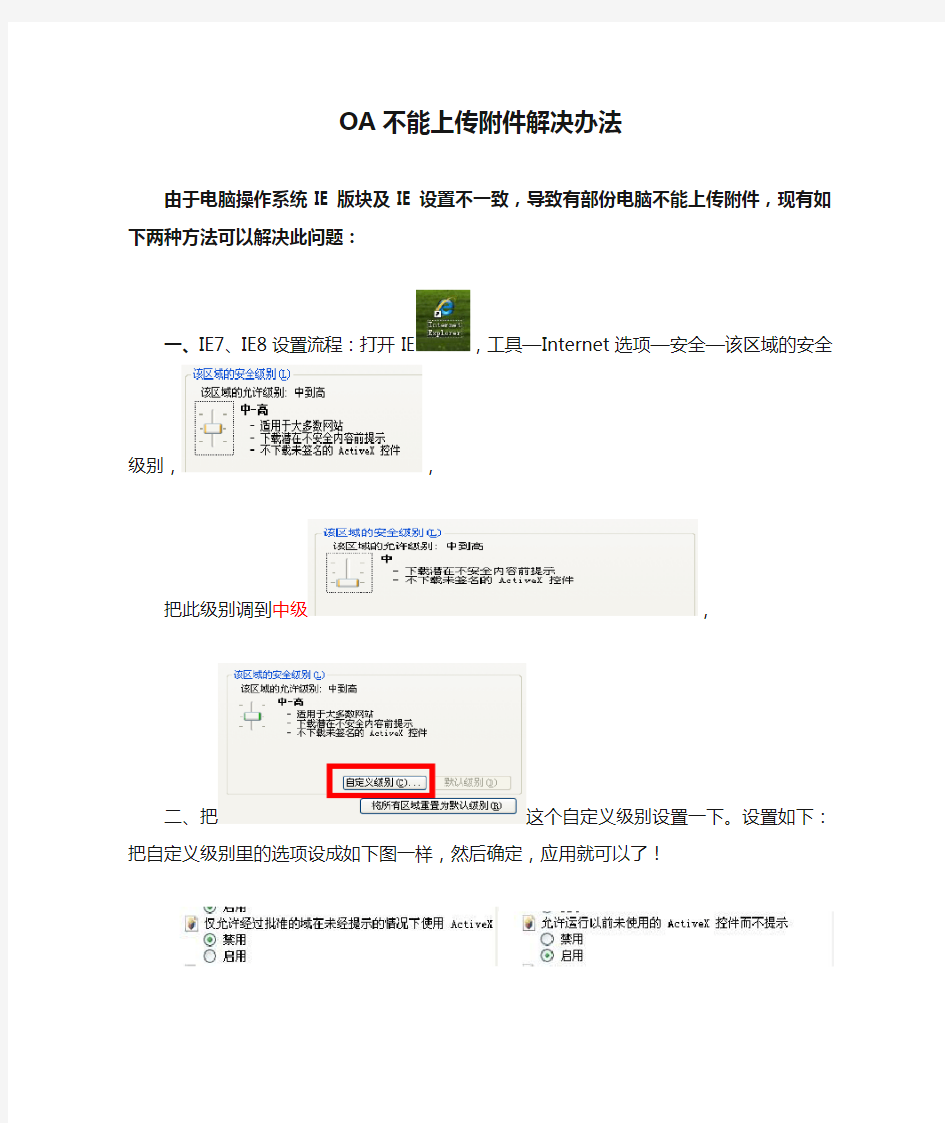
OA不能上传附件解决办法
由于电脑操作系统IE版块及IE设置不一致,导致有部份电脑不能上传附件,现有如下两种方法可以解决此问题:
一、IE7、IE8设置流程:打开IE,工具—Internet选项—安全—该区域的安全级别,
,
把此级别调到中级,
二、把这个自定义级别设置一下。设置如下:把自定义级别里的选项设成如下图一样,然后确定,应用就可以了!
【OA自动化】oa常见问题解决方法new
【OA自动化】oa常见问题解决方法new
常见问题解决方法 1、右边操作区没出现 ●受信任站点没添加 ●Setpolice.bat没运行 ●Office中的.NET可支持编程没运行 ●到注册表中: HKEY_CURRENT_USER\Software\Microsoft\Schema Library\Cachet删除掉。 ●在WORD中把XML扩展包删除,然后手工添加进去: http://oa.petrochina/sdxml/managedmanifest_signed.xml ●如果扩展包手工加载不进去,可以到C:\Documents and Settings\kity\Local Settings\Application Data\Microsoft下查看是否有Schemas ●工具—>管理加载项,禁用某些可以的加载项 2、点击“打开正文”按钮时,显示灰色 ●Office的版本不对 ●Office中的.NET可支持编程没运行 ●到注册表中: HKEY_CURRENT_USER\Software\Microsoft\Schema Library\Cachet删除掉 ●受信任站点没添加
●Setpolice.bat没运行 3、打不开正文,而且“打开正文”按钮旁边出现一个小的凹型图标。 ●看是否是3721的问题。 ●杀毒软件 ●Setpolice.bat没运行。 4、打开普通的正文,点击“打开正文”时,一闪就没什么反应了。 ●Office的版本不对 ●Setpolice.bat没运行 5、打开加密后的正文,点击“打开正文”时,一闪没什么反应了。 ●杀毒软件(金山毒霸卸载掉、瑞星关掉内存监控、关闭macafee 中的缓冲区溢出) ●RMS客户端坏了; ●用户的身份不对 ●检查用户的系统时间是否与服务器的时间是一致的。 ●软件冲突。 6、打开正文时,右边的操作区出现“客户端版本更新” ●删除临时文件 ●在代理服务器中添加*.petrochina ●到注册表中: HKEY_CURRENT_USER\Software\Microsoft\Schema Library\Cachet删除掉
oa办公系统功能介绍
企业OA办公系统-功能介绍 (一)个人办公 此系列模块主要起辅助工作的作用,是全体员工工作的好助手。 待办事宜:待办事宜模块集中了用户当前需办理的工作和需处理的事务。包括系统大部分模块,如邮件、消息、日程安排、办文、阅文等;用户登录系统后,各类待办事宜分类列出,点击相应链接即可进入相应页面办理,起到引导用户完成工作的作用。 日程安排:方便个人安排每天日程,方便领导安排监督下属工作任务,主要包括如下功能: 设置各种类型的个人日程,并以日历方式按天和按周两种方式查看;授权用户也可给他人安排日程;可显示农历。 工作日志:基于网络的工作日志系统,可设为私有,限制,公共三类级别分别供自己,部门领导,全部人员查看。便于个人总结,便于上级检查工作,便于和同事分享工作经验,是知识管理挖掘隐性知识的一种手段;用户可随意添加,删除,修改多个日志,通过翻阅日历查看任一天的日志也可通过日期,关键字等检索日志。 个人设置:设置个人信息;查看设置用户个人密码;修改用户的姓名、联系方式等基本信息;出差、休假用户可设定相应状态,便于系统管理。 (二)网络通讯 此系列模块功能提供一系列通讯模块,包括电子邮件和即时通讯,为协同办公提供方便: 电子邮件:基于WEB的邮件系统,可用于单位内部外部,每个帐号自动带一个电子信箱,可以接收、发送、回复电子邮件及超文本邮件;用户可建立树状的邮箱目录;可结合通讯录来选择邮件地址,实现单发或者群发邮件;提供邮件搜索功能;可以把其他的邮件账号集成到本系统中。即时通讯:以WEB方式向在线用户和非在线用户发送消息。在线用户会在瞬间收到提示,不在线用户在登录时会得到提示。 即时通讯:以WEB方式向在线用户和非在线用户发送消息。在线用户会在瞬间收到提示,不在线用户在登录时会得到提示。 通讯录:此通讯录集成了个人通讯录,公共通讯录,单位内部通讯录三部分。既可独立使用,又可被电子邮件,工作流等模块调用。普通用户可在个人通讯录添加通讯信息;授权用户可在公共通讯录添加人员通讯信息。内部通讯录则保存使用本系统的所有用户通讯信息。在相应的通讯录中均可实现对联系组和联系人的分类和管理。 (三)公共信息 公共信息系列模块提供了一个信息发布和共享平台,满足了个人之间,上下级之间,集体间交换信息的需求。 公告栏:用于发布单位的公共信息如新闻、领导讲话等。公告栏内可设置多个栏目,供某个部门使用或者全体人员使用。授权人员可在相应栏目发布管理文章。
OA问题汇总及解决方法
OA问题汇总及解决方法 近期因部分用户自动安装了windows的安全更新,造成教育局OA终端与IE浏览器出现不兼容现象,现将问题及解决办法汇总如下,敬请参考。 1、IE浏览器版本过高,造成不兼容怎么解决? 2、IE浏览器兼容性视图如何设置? 3、如何把OA网站设置为信任站点? 4、OA精灵登陆时提示脚本错误怎么办? 5、OA精灵点击电子邮件等无反应怎么办? 6、网页方式访问OA时,输入用户名和密码,点击登陆后卡在加载页面无反应怎么办? 1、IE浏览器版本过高,造成不兼容怎么解决? 关于IE浏览器的版本,建议win7系统使用IE10,并关闭自动安装新版本 功能,XP系统使用IE8,如果发现IE版本过高,请卸载之,具体操作步骤请参考:如何卸载IE11 2、IE浏览器兼容性视图如何设置? (1)点击IE“工具”菜单,选择“兼容性视图设置”,
有网站”请的复选框选中,并关闭。 3、如何把OA网站设置为信任站点? (1)依次点击IE菜单“工具”—“Internet选项”,在弹出的选项卡中 (2)选择“受信任的站点”,再点击“站点”;
(3)去掉“对该区域中的所有站点要求服务器验证(https:)”勾选,再把OA网站地址加入信任网站列表。 4、OA精灵登陆时提示脚本错误怎么办? 首先请检查IE浏览器版本,如果版本高于IE10,请参考问题1解决。 5、OA精灵点击电子邮件无反应怎么办? 这有可能是安装多个浏览器后造成的,请把IE浏览器重新设置成默认浏览器。操作如下: 第一步:打开IE浏览器,点击“工具”菜单,选择“Internet选项”; 第二步:在弹出的对话框中选择“程序”选项卡;
关于在公司部分单位实施oa智能办公系统的通知
关于在公司部分单位实施oa智能办公系统的通知 各分公司、部门、办事处: 为了实现公司无纸化办公、高效率的公文运转、信息交流和资源共享,建立开放的沟通文化氛围,改善单位与外部的信息交流方式,进一步提高办公效率,推动企业管理工作,使之逐步实现信息化、科学化、规范化。公司决定从即日起部分单位实施智能办公自动化系统。 按照上述精神,听取了各部门及分公司的需求和意见,通过调研和项目论证,现将在公司办公自动化项目试运行的有关工作通知如下: 一、项目的主要内容: 办公自动化项目的内容是以公司内部公文运转为主,同时考虑日常工作的计算机管理,其中主要包括:呈批件管理、日程安排、通知发布、工资查询、考核成绩查询、工作计划管理、工作日志、论坛会议等。 二、第一批参与单位: 综合事物部,业务管理部,人力资源部,信息化建设部。 四、各部门实施重点: 综合事务部: 会议室管理,车辆管理,办公用品请购、发文等工作流人力资源部: 工作日志,工作计划,工作流
业务管理部: 文件发送,工作日志,工作计划,工作流 业务分公司: 工作流,工作日志,通讯录,工作计划,内部短信,邮件。 五、实施日程: 1. 人员培训 时间: 2005年10月26日下午3:30~5:30 内容: 概念及操作演示、工作流 2. 跟踪实施: 时间: 2005年10月27日-2005年10月29日 3. 问题反馈: 时间: 2005年10月30日 六、欢迎其它部门、个人参加相关培训。 欢迎大家提出宝贵意见。 特此通知。 总经办
1.问题的提出 随着计算机及网络技术的飞速发展,Internet/Intranet应用在全球范围内日益普及,当今社会正快速向信息化社会前进,信息系统的作用也越来越大。各级政府、大公司和大企业凭着雄厚的资金和人才优势,加快了信息化的步伐,建立了高质量、高效率的办公自动化信息系统,从而提高了效率,增强了竞争力。与此同时,越来越多的中小企业为了适应信息革命的要求,提高自身的竞争力,正打算或正在建立符合企业特色的办公自动化信息系统。但是,这些中小企业由于自身信息化基础比较薄弱,计算机软、硬件配置较差,而且员工的素质也参差不齐,同时,其经济实力并不雄厚,不可能像政府或大公司、大企业那样进行大量投资建设信息系统。那么,中小企业应如何建设办公自动化信息系统?本文以采用一种结合C/S和Web的方式开发的中小企业办公自动化系统为例讨论办公自动化系统的设计与实现。 2.用户需求分析 办公自动化系统的建立,需要进行用户需求调查与分析,以确定系统目标,这是系统建设的重要环节。 中小企业需要规模相对较小,但其在功能上对系统的需求却是全面的。大体可分为:一方面是通过收发电子邮件为主的方式,与其它员工交流各种信息,基于工作流的方式实现诸如请假申请、物品申领审批过程;员工管理个人日程安排,各种图书资料的查阅等日常办公功能。另一方面则是面向公司办公业务方面的业务管理功能。即完全采用计算机技术处理办公业务,使企业内部人员能够方便快捷地共享信息、交流信息,高效地协同工作,既兼顾个人办公效率的提高,又可以实现群体协同工作。 在软、硬件方面对系统的需求,由于中小企业信息化水平比较低,软硬件配置较差;而且资金实力并不雄厚。所以其对硬件的配置要求是尽可能的低,对软件配置的要求则是系统最好是基于日常办公软件如OFFICE系列上的应用系统,这样既不用花大量资金添置软件,员工又较容易学会使用应用系统。 在开发方式上对系统的需求,由于中小企业的经济实力有限,应着重考虑投入/产出比问题。一般商业软件是无法满足上面的要求,而从基础语言开始开发成本高、周期长,更不现实;因此利用现有软件进行改进,即二次开发,通过对几个商业化软件功能进行修改、增删和开发来实现中小企业建立具有自身个性的办公自动化系统。即通过系统集成的方法来将各个功能集成为一个整体发挥作用。即通过两次开发的方式来实现降低成本、节约开支、提高效率。
OA常见问题
OA常见问题 一、管理员类 1、修改OA密码: 系统管理——组织结构设置——用户管理——选择用户——清空密码(密码清空后用户以空密码登录然后输入新密码) 2、修改腾讯通密码: 开始——运行——输入:mstsc /v 192.168.1.9 输入用户名密码远程登录服务器192.168.1.9 打开腾讯通RTX管理器——用户管理——选择用户——修改密码为111 3、腾讯通客户端设置 OA设置: 文件——系统设置——服务器设置——地址:192.168.1.9
怎么从腾讯通上直接登录OA:安装通达OA插件(\\server\资料库(只读)\常用软件\网络浏览\RTX客户端通达OA插件) 文件——系统设置——第三方设置——通达OA设置 4、OA无法显示网页(打不开网页) 首先检查一下浏览器是不是IE如果不是建议改成IE浏览器试试,因为OA系统对别的浏览器兼容性不好容易出现问题;
其次如果是用的IE请检查安全级别(默认为中级) 打开IE——菜单栏工具——internet选项 设置好重启浏览器 再次如果还不可以就请用360安全卫士对IE进修修复 5、工作监控 输入流水号可查询工作流,并可进行转交、委托、删除等操作 转交:帮助转交下一步 委托:主办人不在的时候工作流可委托给别人 删除:删除工作不建议操作如果要删除请做好记录 6、系统清理 系统邮件、内部信息太多会影响整个系统的运行速度,多以要定时清理一般为一个月清理一次 清理的内容一般有电子邮件、内部短信,及公告通知 电子邮件、内部短信删除不重要或时间过长的 公告通知不能删除,将时间久得取消置顶 7、系统日志可查看用户操作记录比如对员工的操作增加删除修改等 8、日志被驳回 工作日志在审批过程中被驳回后具体修改方式: 进入“OA系统”\“导航”\“工作日志”\“填写日志”\“工作日志提交”,找到相应的一条日志提交记录,会看到“审核状态”中显示“审批驳回修改并重新提交”,点击该提示进
OA智能化的协同办公与管理系统需求文档
智能化的OA协同办公管理系统 1.智能化的OA协同办公管理系统简介 ?办公自动化信息中心,是高效率、低成本、跨区域管理的办公自动化解决方案,是以知识管理为核心的第三代办公自动化系统软件,集中了成熟的数据技术与管理思想,能有效提高企业的内部管理和工作效率,降低经营成本。 ?方案基于Internet技术,完全采用B/S体系结构的办公系统。系统使得信息在部门内部和部门之间传递效率极大提高,信息传递过程中耗费降到最低。办公人员得以从繁杂的日常办公事务处理中解放出来,参与更多的富于思考性和创造性的工作。 ?方案开发费用低廉,易于实施,员工可以在任何地方利用任何一台可上网的电脑参与公司工作,突破区域限制,真正实现移动办公;可根据企业的行业特点、管理模式进行定制。 2.OA实现目标 ?提高办公效率 办公系统充分利用互联网通信技术,改变了传统的办公方式,将办公系统建立在互联网上,使办公系统实现移动化、实时化、高效化、无纸化,用计算机网络技术来推动现代办公效率的提高。 ?文件管理自动化 通过系统,将公司所有文件发布到系统中,一方面实现了文件的存档,另一方面方便了公司员工查询,可建立各种不同目录和数量的文件柜。文件管理自动化将为贵公司节省大量纸张、复印、文件柜等办公费用。 ?规范工作流程 可将公司工作流程文件放入系统,便于各级部门的审批、查阅,规范公司各岗位的工作规范。个人信息和日程管理,协助员工工作更出色 ?节省企业的办公费用 节省支出,尤其是长途电话、传真、复印、打印和办公用纸费用,真正实现无纸化办公,是企业实现管理现代化的标志; ?新的信息交流方式,全面的资源和信息共享 单位各级部门之间及员工通过电子邮件,BBS、即时信息、手机短信息发送等方式互相交流,改善了单位的通讯环境。单位内部各部门、员工之间信息和资源的全面共享,消除信息孤岛。 ?良好的协同工作环境 在网上各部门之间实现科学、高效、透明、规范的数字化协同工作环境,让工作组的所有人员都能掌握工作进度,发挥群体工作的威力,让企业更具活力。 ?实现基于电脑网络的知识管理和网络培训 通过办公系统提升企业员工的素质;利用公共信息库,共享信息和知识,将所有员工的智慧积累和发扬。
PC机及打印机常见故障问题解决方法汇总
PC机、打印机、复印机常见故障问题解决方法一.PC机常见故障问题解决方法 电脑常见死机故障分析 一、硬件故障引起 1、散热不良 2、移动不当 3、灰尘 4、软、硬件不兼容 5、内存条故障 6、硬件资源冲突 7、内存容量不够 二、软件故障引起 1、病毒感染 2、系统文件的误删除 3、硬盘剩余空间太少或碎片太多 4、非法卸载软件 5、启动的程序太多 6、非法操作 7、非正常关闭计算机电脑不启动常见故障分析 一、听声音,判故障: 电脑出现启动故障时都会发出不同的鸣叫声提示故障的部位,下面列举 出 AMI BIOS 和 Award BIOS 鸣叫声的含义: AMI BIOS 1 短内存刷新失败 2 短内存 ECC 校验错误 3 短系统基本内存(第一个 64K)自检失败 4 短系统时钟出错 5 短 CPU 出错 6 短键盘控制器错误 7 短系统实模式错误,不能进入保护模式 8 短显示内存错误 9 短主板 Flash ROM 或 EPROM 检验错误 1长3短内存错误(如内存芯片损坏)
Award BIOS: 1 短系统正常启动 2 短常规错误。应进入 CMOS Setup,重新设置不正确的选项 1长1短内存或主板出错 1长2短显示器或显卡错误 1长3短键盘控制器出错 1长9短主板 FlashRAM 或 EPROM 错误(如 BIOS 被 CIH 破坏) 不间断长鸣内存未插好或芯片损坏 不停响声显示器未与显卡连接 重复短鸣电源故障 二、电脑黑屏 1,显示器断电或显示器数据线接触不良; 2,主板没有供电; 3,显卡接触不良或损坏; 4,CPU 接触不良; 5,内存条接触不良; 6,机器感染 CIH 病毒,BIOS 被破坏性刷新。 电脑自动重新启动故障 一、软件 1.病毒破坏2.系统文件损坏 二、硬件 1.市电电压不稳 2.插排或电源插座的质量差,接触不良 ①不要图省钱而购买价廉不物美的电源排插,购买一些名牌的电源插排,因为其内部都是机器自动安装压接的,没有采用手工焊接。 ②对于是否属于墙壁插座内部虚接的问题,我们可以把主机换一个墙壁插座试一试,看是否存在同样的自动重启问题。
审计管理系统(OA)常见使用问题解答
审计管理系统(OA)常见使用问题解答 (2006-5-18) Ⅰ.审计人员 1)问:点击公文标题后,页面显示“正在打开公文”,然后一会就消失了, 没有反应是什么原因? 答:可能本地电脑上安装了“上网助手”之类的工具,把弹出的公文窗口阻止了,请关闭该工具,重试。 2)问:审计管理系统无法打开公文,总是弹出错误提示窗口 “Error?number?…”请问遇到这类问题怎么解决? 答: 这种情况需要注意下列原因: (1)客户端IE浏览器的设置是否正确; (2)windows操作系统登录的用户不能为中文,否则有可能导致无法正常打开公文; (3)建议使用office 2000版本, 查看本机是否存在一些上网助手。3)问:为什么在公文办理时,点击打开一个Word文件(或接着再打开另 外一个本地Word文件),Word的菜单项或工具栏内容少了很多? 答:是因为审计管理系统在使用Word时,对其进行了二次开发以便各种控制需要,把部分不允许使用的功能禁止了。但不对正常的使用产生影响,如在没有打开OA系统内的公文时打开了Word程序,则菜单和工具栏都恢复了原样。在极个别情况下,如果没有恢复,请咨询热线电话,服务人员会很快协助解决此问题。 4)问:公文处理单上的各个区域与公文有什么关系? 答:公文处理单的区域与公文的各类要素是一一对应的,公文程序通过读取处理单上的各个区域内容,在公文套模版的时候把公文各要素(公文标题、发文字号等)填充到正文的相应位置,所以处理单上正文不应该包括公文各基本要素,而只需要正文内容,否则在套模版的时候就会有重复项。
5)问:当某公文不想阅读时,怎么让其不再在待阅列表中出现? 答:在待阅公文界面中有个控件按钮“免读”,选择某个待阅公文,点击免读即可。 6)问:在出差期间,需要本人办理的公文怎么处理? 答:有两种方法:个人办文权限转移和通过委托部门文书管理员 (1)个人办文权限转移 选择“办文权限转移”,选择被委托人和委托开始时间以及委托结束时间,点击“保存”完成个人授权。点击“高级”会弹出如下页面,可以在整个机关选择被委托人员,选择人员后点击“保存”来完成办文权限转移。 提示:委托办理功能的范围为本人所在的部门。 (2)部门文书管理员 以部门文书管理员的身份登录系统,在审计管理区—〉部门文书管理—〉办文权限转移?,出现本部门所有人员列表:选择委托人和被委托人,填写委托开始时间和委托结束时间,然后点击“保存”来完成部门内人员办文权限的转移。 7)问:待阅公文很多,如何让其分类保存? 答:待阅公文(列表)是已入库公文中,由机关文书分发给你的必需看的文件集合。每个用户在公文管理中都有一个“个人文件夹”,用户根据个人需要在个人文件夹中新建类别组,在已阅公文界面中,选择某个公文点击复制,然后选择要把该公文放在哪个分组里即可,以后可以按照个人分类进行查找已阅过的公文。 8)问:为什么公文列表中点击标题后,不能打开相应公文,同时弹出对话 框错误信息? 答:一般情况下先确认是否满足如下条件:? (1)操作系统登录时,登录名不能是中文字,必须是英文或拼音,且最好有密码。如果是中文名称,需要新建一个英文用户,建议以后就用此新建的用户登录。 (2)在“internet选项”中,确认“受信任站点”和“安全站点”的列表中是否有您的OA系统的域名或IP。
智能OA办公自动化系统
智能OA办公自动化系统 (OA)是面向组织的日常运作和管理,员工及管理者使用频率最高的应用系统,自1985年国内召开第一次办公自动化规划会议以来,OA在应用内容的深度与广度、IT技 术运用等方面都有了新的变化和发展,并成为组织不可缺的核心应用系统。主要推行一种无纸化办公模式。 平台化能力 OA的通用功能相对成熟的情况下,随着客户管理应用的深入,更多的OA和ERP的 边缘需求,开始旺盛出来,因此如何持续的满足客户的功能需求,成为拉长产品生命周期的重要因素。如何通过无码开发实现快捷的功能定制成为平台化产品的发展方向。 系统集成 对于信息化起步阶段的用户来讲,单系统应用就足够了,但对于已经有相当信息化基础的高端OA用户来讲,如何与ERP系统进行数据集成、信息集成、门户集成,如何与HR系统进行组织集成、用户集成,如何与即时消息进行消息集成,甚至如何进行数据拆 分和重建等成为思考的因素之一。 但集成是把双刃剑,缺少标准接口而完全定制开发的集成,又可能给升级、系统性能、项目周期等带来风险和隐患。因此考察OA系统时,重点研讨标准接口能力和产品化机制 成为要点。基于数据持久层和SOA标准服务接口的集成方案,成为国内大部分用户和产 品首选技术方案。 移动应用 随着手机和CPU的持续升级、随着wifi无线的普及和手机带宽的持续扩容,通过手机、平板电脑实现随时随地的办公,已经成为可能,尤其是高层管理者,通过移动应用实现对时间碎片的高效应用成为关注点。 移动OA系统,不仅能够在手机上操作办公OA的功能,而且能够处理ERP、CRM等业务数据,成为国内最具竞争力的办公、业务一体化移动OA软件。 流程互访 OA系统在实际的应用中,尤其是中大型单位,用户最需要的,就是将业务流程和审 批流程打通。甚至是企业的审批流程可以调用业务流程。这将是一个中大型企业实现信息化的高级基础。
关于电子公文的一些常见问题和解决方法
1、登录系统后出现以下现象怎么解决? 答:1、检查客户端是否安装。 2、安装根证书。 2、中石油总部技术支持帮助热线电话多少? 答: 4008800114 3、登陆OA时,输入用户名和密码后,页面显示“无法显示该页 面”怎么解决? 答:检查用户机器上有没有安装PPLive之类的网络电视,如果有,将这个程序退出或者卸载掉,然后再登陆系统就可以了。 4、电子公文打开正文后,点击“进入编辑状态”没有反映,怎么 解决? 答:解决办法: 1 )打开一个新的word文档,点击“工具”菜单,选择“模版和加载项”,选择xml架构,点击“架构库”,选中该架构,点“删除架构”。
2)右击IE属性,进入internet选项,点击“常规”—“设置”—“查看对象”,删除msdol和mssignature控件。
3)删除C:\Documents and Settings\mary\Application Data\Microsoft\Templates下的normal模版。 4)打开空的word文档,进入“帮助”菜单,点击“检测并修复office”。 5)运行OA 帮助中产品下载的OA客户端安装软件中的Setpolicy.bat。 6)如果上述方法操作过后,进入编辑状态按钮没有了,打开一个word文档,点击帮助-关于Microsoft Office Word,选择“禁用项目”,在“禁用项目”里面选择被禁用了的项目,然后点击启用。
5、电子公文打开正文后,点击“进入编辑状态”右边出现了文档 操作区,但操作区里没内容,怎么解决? 答:检查顺序:检查XML的位置是否正确(XML结构中添加alldoc/command 元素)。 解决办法: 1) 如果在盖章时出现此问题,而且“停止保护”也不可用了,那么必须把此文下载到服务器修改(联系OA系统管理员处理)。 2) 在 WORD中把XML扩展包删除,然后手工添加进去: 扩展包地址:http://oa.petrochina/sdxml/managedmanifest_signed.xml。
OA常见问题解决方法(new)
常见问题解决方法 1、右边操作区没出现 ●受信任站点没添加 ●Setpolice.bat没运行 ●Office中的.NET可支持编程没运行 ●到注册表中:HKEY_CURRENT_USER\Software\Microsoft\Schema Library\Cachet删除掉。 ●在WORD中把XML扩展包删除,然后手工添加进去: http://oa.petrochina/sdxml/managedmanifest_signed.xml ●如果扩展包手工加载不进去,可以到C:\Documents and Settings\kity\Local Settings\Application Data\Microsoft下查看是否有Schemas ●工具—>管理加载项,禁用某些可以的加载项 2、点击“打开正文”按钮时,显示灰色 ●Office的版本不对 ●Office中的.NET可支持编程没运行 ●到注册表中:HKEY_CURRENT_USER\Software\Microsoft\Schema Library\Cachet删除掉 ●受信任站点没添加 ●Setpolice.bat没运行 3、打不开正文,而且“打开正文”按钮旁边出现一个小的凹型图
标。 ●看是否是3721的问题。 ●杀毒软件 ●Setpolice.bat没运行。 ●重新安装.NETFramework1.1 ●安装根证书 4、打开普通的正文,点击“打开正文”时,一闪就没什么反应了。 ●Office的版本不对 ●Setpolice.bat没运行 5、打开加密后的正文,点击“打开正文”时,一闪没什么反应了。 ●杀毒软件(金山毒霸卸载掉、瑞星关掉内存监控、关闭macafee 中的缓冲区溢出) ●RMS客户端坏了; ●用户的身份不对 ●检查用户的系统时间是否与服务器的时间是一致的。 ●软件冲突。 ●提示输入了两次密码,一闪而过的情况,可以到C:\Documents and Settings\kity\Local Settings\Application Data\Microsoft\DRM目录下删除该目录下的所有文件,然后重新打开正文 6、打开正文时,右边的操作区出现“客户端版本更新” ●删除临时文件 ●在代理服务器中添加*.petrochina
智能OA办公系统整体解决方案
电子政务智能OA办公系统 整体解决方案
一、背景分析 我国各级政府机构正在利用计算机和网络等高新技术,将其办公环境、管理和服务职能迁移到网络上去完成,从而超越时间、空间和部门分隔等的限制,向全社会提供高效、优质、规范、透明和全方位的服务,全面实现政府职能从管理型向服务型的转变。在这种转变过程中,电子政务智能OA办公系统将在政府机构内部,为政府工作人员提供将管理理念与业务处理实践相结合的高效、便捷的电子政务应用,为政府机构改革提供有力的支撑。 电子政务智能OA办公系统,可充分适应我国各级政府的组织机构设置,使其成为一个有机的统一体。电子政务智能OA办公系统除了能提供基础的政务办公功能外,还为政府机构提供了门户平台、领导工作平台、公文交换系统、单点登录系统、指挥协同系统,并预留了与政务CA系统间的接口,可以充分满足我国各级政府机构的政务协同办公要求。 二、总体架构 根据国家《电子政务标准化指南》提供的电子政务模型,结合我国各级政府的实际情况以及我们在众多电子政务系统建设中积累的经验,我们从集成的角度来规划电子政务智能OA办公系统的层次架构。电子政务智能OA办公系统的功能结构从上到下可分为以下四个层次:公众服务层、应用层、数据交换层和网络基础设施层,而信息安全,管理以及标准、规范体系贯穿于各个层面。
三、解决方案及核心应用 3.1 门户平台 统一信息门户平台就是基于Portal技术,建立各类应用系统和资源的集成软件支撑平台,将原来彼此孤立、分散的信息资源和应用系统进行全面整合,提供给用户统一的信息访问入口,在保护原有投资的基础上,实现系统的平滑升级和扩充。 3.2 公文交换系统 在电子政务协同办公平台中,我们将在数据交换平台产品的基础上,实现与办公自动化系统无缝集成的公文交换系统,数据交换中心作为公文交换的枢纽,将需要交换的公文自动分发到正确的位置,并提供分发过程中的加密功能,以保证公文交换过程的保密性。 政务机关办公自动化的核心内容是公文处理,要求软件必须具备优异的公文处理能力,
OA办公自动化系统解决方案
OA办公自动化系统概述 整合企业资源,加快信息流通,规范办公流程,提高办事效率。 依托当前最流行的管理思想,即对工作流、信息流和知识管理的规范管理和增值利用,为用户提供了一个先进、高效的信息化工作平台。对管理层而言降低管理成本,提高管理力度;对员工而言,降低工作内耗,提高工作效率。 一套优秀的OA系统将人从繁琐、无序、低端的工作中解放出来处理更有价值、更重要的事务,整体提高了企业办事效率和对信息的可控性,使企业管理趋于完善,提高执行力,最终实现单位市场竞争力全面提升的目标。 一.整合企业资源 1、通过网络技术将企业的人力资源、客户资源、知识资源、经验资源、硬件资源、制度资源、 文化资源等集成在一个平台上进行管理使用。 2、资源整合,实现各种资源的互相促进和增值,创造企业发展的最优环境,促进企业发展。 3、对人力资源、客户资源实现更加有效地控制和管理,保持稳定的工作团队和客户关系。 4、有效积累公司优秀员工的知识、技能、经验、心得并向所有员工开放,使员工互相学习, 快速提高业务水平,达到事半功倍的效果。 5、将企业的产品、各种办公用品等硬件资源进行分类管理,更加方便、可靠、透明,发挥他 们最大的功效。 6、建立正规、科学、开放的企业的制度和文化,保持企业旺盛的生命力,保证企业健康持续 发展。 二.加快信息流通 7、下达的文件、通知、任务可以在几秒钟内同时传达到相关人员,无任何中间环节。 8、员工的意见和建议都可以畅通无阻的直接反馈到最高领导层,便于及时发现问题、改进过 程和发现人才。 9、即使是外地的员工或分支机构也可以时时保持和公司的沟通,保持紧密的联系。 10、所有员工都可以在第一时间知道公司的最新动态和政策,更加关注公司发展。 11、所有员工都能及时了解公司产品的库存、价格、销量等信息,及时调整工作。 12、下属可以在第一时间将工作进度和市场信息反映给上级领导,使企业以快制胜。 13、工们能够在网上轻松、直接、公平的发言、交流,建立融洽的团队关系和企业文化 三.规范办公流程 14、建立起一个紧密、协调、可靠、简单的管理机制,让企业充满活力,促进企业持续发 展 15、使员工责任明确,权限分明,具体事务落实到人,查有所依,杜绝推脱、扯皮现象。 16、公司的办公流程变得规范、有序,效率大大提高,执行力大大提高。
邮政OA系统常见问题排查手册
OA常见问题排查手册v 为便于解决OA使用过程中遇到的日常问题,实现OA系统故障的自我排查。省信息局制定“OA常见问题排查手册”,以供参考,后续内容将不断完善更新。 故障一:OA系统无法正常登陆 故障排查方法: 登录新浪、搜狐等其他网页,检查本机是否能正常上网。若其他网页无法登录,请联系相关技术人员恢复网络。若网络连接正常,执行下一步。 检验IE浏览器版本是否过高,检验步骤详见附件1,若IE浏览器版本为或及更高,请及时回退到,回退步骤详见附件2。 检验OA证书是否过期,检验步骤详见附件3,若证书已过期,请及时联系OA管理员安装新证书。 检验浏览器“安全设置”是否过高,检验步骤详见附件4,若浏览器“安全设置”正常,执行下一步。 查看浏览器历史浏览记录是否及时清理,若未清理,请及时清理。清理步骤详见附件5。 重新安装OA应用及插件,详细步骤见附件6。 换其他浏览器(如搜狗、360浏览器等)登录OA系统。 (每个操作完毕后,请关闭当前浏览器,重新登录OA,验证OA是否恢复正常) 故障二:OA系统可以正常登陆,但正文、附件无法打开 故障排查方法: 点击其他发文或收文,查看正文,验证其他文件是否可以正常打开。若只是一个文件无法正常浏览,说明此文件存在缺损。若全部文件都无法浏览,执行下一步。 打开本机的.doc文档,查看本机文档是否可以正常打开。若无法正常打开,
说明办公软件(WPS或office)存在问题,请重装办公软件。若本机文档可以正常打开,执行下一步。 检验IE浏览器版本过高,检验步骤详见附件1,若IE浏览器版本为或,请及时回退到,回退步骤详见附件2。 检验浏览器“安全设置”是否过高,检验步骤详见附件4,若浏览器“安全设置”正常,执行下一步。 重新安装OA应用及插件,详细步骤见附件6。 (每个操作完毕后,请关闭当前浏览器,重新登录OA,验证OA是否恢复正常) 故障三:发文无法正常盖章 故障排查方法: 电子印章只能在综合网上使用,因此要确保综合网的畅通。验证步骤详见附件7 综合网畅通的情况下,需检查电子印章客户端的运行情况。详见附件8 若综合网或电子印章客户端运行异常,请及时联系OA管理员处理故障。 故障四:打开文件时,提示安全声明。 故障排查方法: 请查看安全提示,是否提示与“宏”有关的提示信息,如附件9所示,可按附件9进行处理 故障五:打开文件时打不开,却弹出对话框提示word遇到问题需要关闭然后会提示用安全模式打开。 故障排查方法: 首先找到下面这个文件夹C:\Documents and Settings\Administrator\Application Data\Microsoft\Templates会看到“” 这个文件,这是公用模板文件,应该是损坏了,直接将其删除,排除故障。
米OA常见问题
米OA常见问题 1、工作流程—发起流程中,显现初始化流程失败或看不到流程 (2) 2、局域网内,其他电脑无法访问 (7) 3、OA系统安装完成后,点击登录提示登录报错,如下图所示: (10) 4、发起流程时看不到整个表单 (13) 5、发起流程-表单中字段无法填写 (14) 6、在线考勤如何使用? (15) 7、如何添加公文流程模板套红? (17) 8、如何配置一米云盘 (18) 9、如何解决8080端口被占用 (21) 10、一般用户在创建项目的时候显示权限非法 (24) 11、Linux 系统下安装程序,替换许可证后显示如下错误信息 (26) 12、sp_1.0.1补丁包,下载后如何升级? (27) 13、如何建立表单查询 (30) 14、如何添加用户签名图片? (33) 15、如何在路由器上设定端口映射? (36) 15、如何删除流程 (36) 16、在服务器中一键安装包,安装中显现的错误.服务器中堵塞了导入包ooxml-schemas-1.0.jar (38) 17、系统安装在linux上,用一会就系统崩溃 (39) 18、如何替换许可证号? (41) 19、数据库如何备份? (41) 20、如何指定二级域名? (43) 21、登录OA系统时显现“系统正在爱护中”,如何解决? (44) 22、报表模板如何使用? (45) 23、表单中的嵌套表格不显示,如何解决 (47)
1、工作流程—发起流程中,显现初始化流程失败或看不到流程需要从以下几个方面查看一下(以请假申请为例) 1、流程的权限是否设置 (1)请假申请的流程权限 点击添加权限 选择角色
提交后,提示操作成功,如下图所示: (2)在大分类【人事】这边设置权限,如下图所示:
OA办公系统需求分析
OA办公系统需求分析说明书
目录 1概述 ............................................................................................................................................................................ 1.1目的................................................................................................................................................................... 1.2背景................................................................................................................................................................... 2任务概述 .......................................................................................................................................................... 2.1目标.......................................................................................................................................................... 2.2用户的特点 ............................................................................................................................................ 2.3假定和约束 ............................................................................................................................................ 3运行环境 .......................................................................................................................................................... 3.1软件环境................................................................................................................................................. 3.2硬件环境................................................................................................................................................. 3.3接口.......................................................................................................................................................... 4功能模块 .......................................................................................................................................................... 4.1系统功能模块图.................................................................................................................................... 4.2个人办公................................................................................................................................................. 4.3工作流程................................................................................................................................................. 4.4公共信息................................................................................................................................................. 4.5辅助办公................................................................................................................................................. 4.6网络通讯................................................................................................................................................. 4.7客户管理................................................................................................................................................. 4.8合同订单................................................................................................................................................. 4.9资料管理................................................................................................................................................. 4.10采购管理................................................................................................................................................. 4.11库存管理................................................................................................................................................. 4..12销售管理................................................................................................................................................. 4.13售后管理................................................................................................................................................. 4.14财务管理................................................................................................................................................. 4.14.1应付款管理 ............................................................................................................................................ 4.14.2应收款管理 ............................................................................................................................................ 4.14.3账务管理................................................................................................................................................. 4...15统计分析................................................................................................................................................. 4.16系统管理.................................................................................................................................................
